Spark dla iPhone i iPad - najlepszy przewodnik po najciekawszych adresem e-mail klienta
Ios / / December 23, 2019
Dodawanie nowego konta

User Account Control ekran jest wyświetlany przy pierwszym uruchomieniu, ale jeśli chcesz dodać kilka dodatkowe konta, można uzyskać z sekcji «Ustawienia» → «Konta» → «Dodaj konto ". Rachunki podpory zapłonowe Google, Exchange, Yahoo, iCloud, Outlook, jak również zwykłych kont IMAP.
Integracja z 1Password

Jeśli przechowywanie haseł w 1Password, następnie dodać rachunki nie będzie trudne. Zamiast wprowadzania nazwy użytkownika i hasła, kliknij na ikonę dziurkę od klucza w prawym górnym rogu i wybierz żądane konto z 1Password.
Ustawienia iCloud-sync i rachunki

Synchronizacja z iCloud pojawiła się w najnowszej aktualizacji. Bardzo przydatna rzecz, skonfigurować zapłonowej nowego urządzenia przez kilka sekund. Odpowiedni przełącznik jest w ustawieniach. Ze względów bezpieczeństwa, po synchronizacji jest konieczne do zalogowania się w co najmniej jednym z kont dodał.
Wybór głównego adresu

Wszystkie nowe wiadomości są wysyłane na adres e-mail domyślnie. Jeśli masz kilka z nich, jako mocodawcy, można wybrać dowolny z nich. Można to zrobić w sekcji Ustawienia: „Ustawienia» → «Konta» → «domyślny e-mail». Oczywiście, w każdej chwili, domyślnie skrzynka może zostać zmieniona.
odbieranie przychodzących
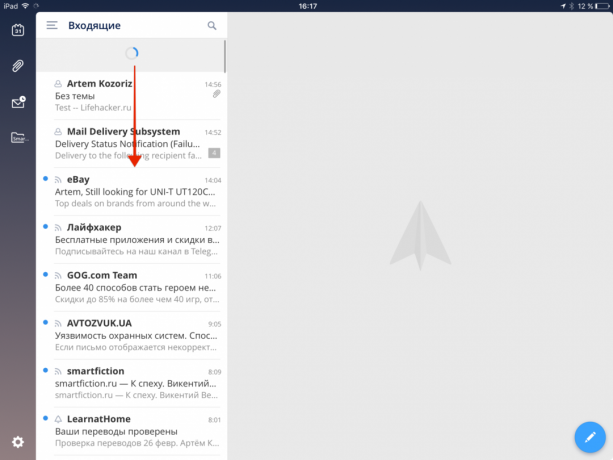
Podpory zapłonowe push-powiadomień o nowych wiadomościach nawet dla Gmaila, więc wszystko nowa poczta dotrze do skrzynki odbiorczej błyskawicznie. Ale wszystkie konta mogą być aktualizowane w razie potrzeby przez życie, ciągnąc w dół listę liter znajomy gest.
Korzystanie Smart Skrzynka odbiorcza

Inteligentny filtr - jeden z najfajniejszych chipów zapłonową. Podczas korzystania z niego wszystkie wiadomości w skrzynce odbiorczej są klasyfikowane na kategorie i znaczenie, z korespondencji z listy kontaktów, a kończąc powiadomień z sieci społecznościowych i biuletynów.
Zobacz szczegółowe informacje o wiadomości

Domyślnie okienku podglądu wyświetla podsumowanie listu i jego nadawcy, ale po naciśnięciu nagłówek, a następnie w menu rozwijanym, można zobaczyć wszystkie szczegóły, włącznie z adresem nadawcy, czasu i rodzaju posty.
Dodatkowe kroki w menu informacyjnym

Interakcja z komunikatem można bezpośrednio z menu rozwijanego ze szczegółowymi informacjami. Na przykład, jeśli klikniesz na adres nadawcy, to skopiuj przycisku nowej wiadomości, dodać do kontaktów i konserwacji.
Zmiana typu wiadomości
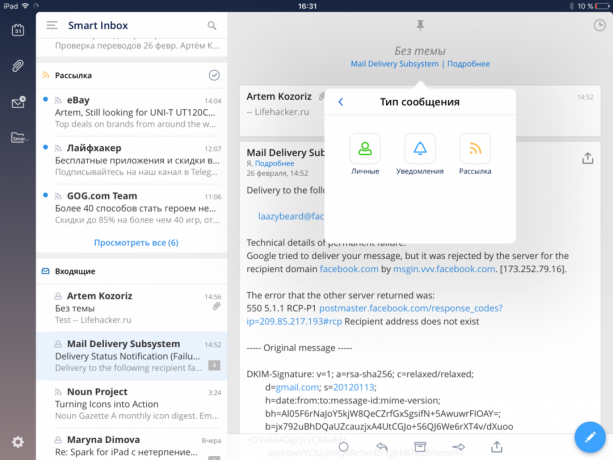
Spark Istnieją trzy rodzaje komunikatów: Zawiadomienie osobisty pocztowy. Aplikacja automatycznie wykrywa typ każdej przychodzącej wiadomości, ale jeśli nie wystąpił błąd, rodzaju można ustawić ręcznie, klikając na tytułowej linii.
Sporządzenie nowej wiadomości

Utwórz nową wiadomość jest bardzo prosta. Po prostu trzeba kliknąć na przycisk pływających w prawym dolnym rogu ekranu.
zminimalizować projekty

Podczas tworzenia projektu krzyżyk w rogu okna jest odpowiedzialny nie tylko za jego usunięcie. Z tym projektem przyciski mogą być również zapisywane and roll.
Szybkie przełączanie między literami

Przetwarzania dużej liczby listów, bardzo wygodny w użyciu gestów machnięcia na bok, aby przełączać się między literami. Jednak natychmiast oznaczone jako przeczytane.
Zabezpieczanie wiadomości
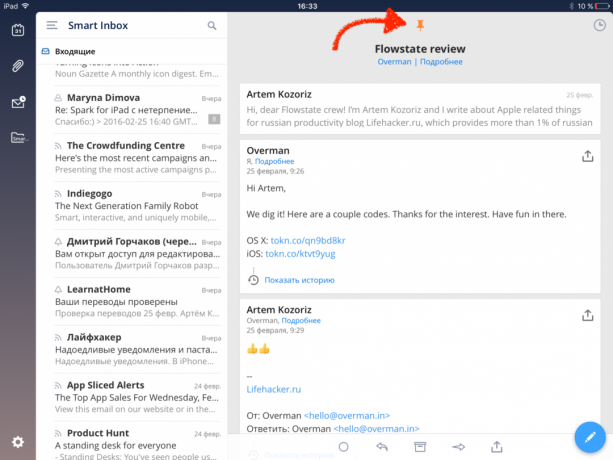
Iskra ważne wiadomości może być ustalona poprzez kliknięcie na ikonę w kształcie pinezki, a następnie zostaną one wyświetlone w górnej części skrzynki odbiorczej Smart, jak również na osobnej karcie na panelu.
drzemka

Jeśli nie masz czasu na przetwarzanie wiadomości w tym momencie, czy zawiera ona informacje, które są przydatne do Ciebie po pewnym czasie te wiadomości za pomocą wygodnie odkładać ikony godziny.
Ustawianie odstępów drzemki

Powtórzenia rozwijanej Wyświetla menu pięć różnych gniazd, które można łatwo dostosować do codziennej rutyny i preferencji.
Używanie gestów

Fani gesty musi ocenić duży zestaw działań, które można wykonać z nich. Oprócz tradycyjnych, takich jak Oznacz jako przeczytane / nieprzeczytane, usuwać i archiwizować w Spark ma gesty, aby przenieść, regały, wysłał do różnych usług i wiele innych.
Dostosowanie gesty
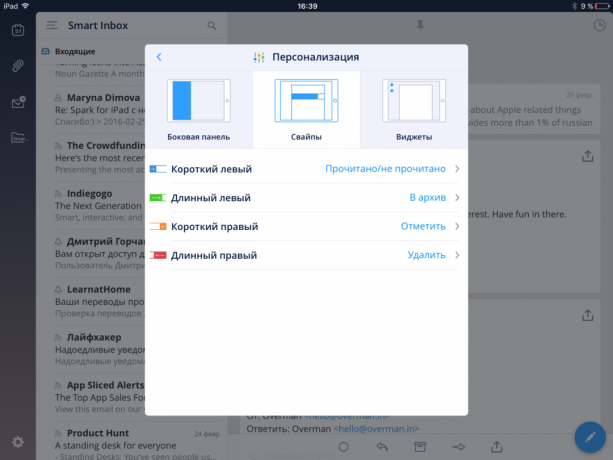
Jednocześnie istnieją cztery konfigurowalne gest: krótkie i długie przesuń w lewo i prawo. Akcja każdej z nich znajduje się w ustawieniach ( „Ustawienia» → «Personalizacja» → «swipe").
Indywidualne ustawienia powiadomień

W przypadku korzystania z wielu kont oddzielne opcje powiadomień można ustawić dla każdego z nich, włączając je do wszystkich wiadomości, tylko ważne lub wyłączyć całkowicie. Aby to zrobić, przejdź do sekcji „Ustawienia» → «Konta” i wybraniu żądanego określ żądany tryb.
ustawienia podpisu
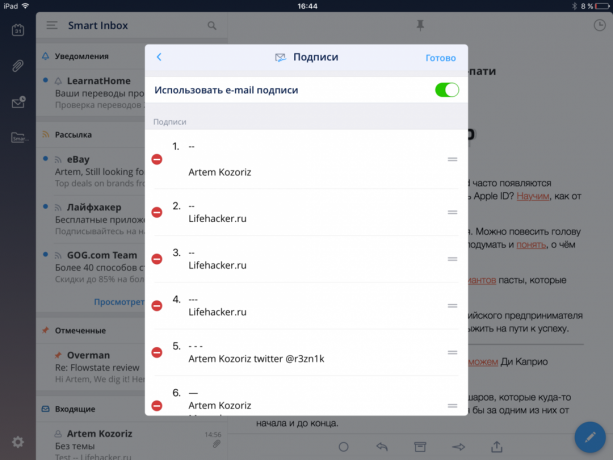
Spark można utworzyć wiele podpisów (ze wsparciem dla HTML) i powiązać je do różnych kont ( „Ustawienia» → «Hancock»).
Wybór podpisu w piśmie
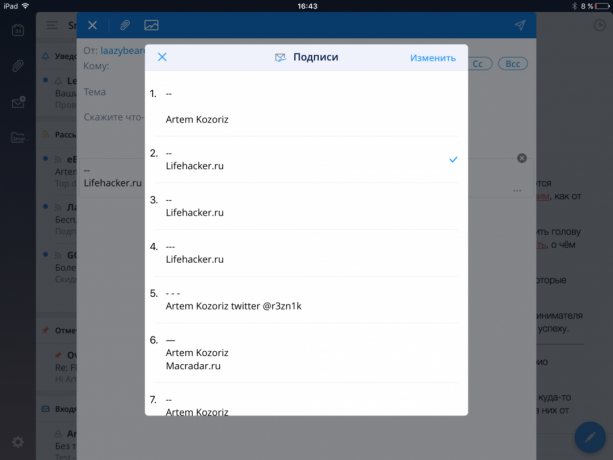
Podczas tworzenia wiadomości e-mail są automatycznie podstawione podpis przywiązane do tego konta domyślnie. Kliknięcie na nim pozwala wybrać z listy gotowych innych podpisów.
ustawienia odznaki

Wyświetla liczbę wiadomości na ikonę na pulpicie też konfigurowalne. Można określić, które będą brane pod uwagę wiadomości (nowe lub wszystkie), a także pochodzące z rachunków publicznych ( „Ustawienia» → «Odznaki").
Dołączanie zdjęć

Dla każdego komunikatu można załączyć zdjęcie, naciskając odpowiednią ikonę na pasku górnym. Gdy wybór jest posortowana według albumu i możliwość dokonania nowe zdjęcie.
Dołączanie plików

Przylegające do ikony zdjęć jest ikoną w formie klipu, który jest odpowiedzialny za umieszczanie plików. Jako źródła dostępnego iCloud, Dropbox i innych przechowywania w chmurze.
Użycie języka wejścia w poszukiwaniu

Szukaj, jak wszystko inne, w Spark nie jest prosty, ale mądry. Rozpoznaje wspólnych słów i pozwala na wyszukiwanie postow od określonej daty, z załącznikami lub zdjęć, a także od niektórych nadawców.
Zapisz historię wyszukiwania

Jeśli wielokrotnie szukać pewnych liter, dla wygody można zapisać popularnych zapytań. Aby to zrobić, wystarczy kliknąć na gwiazdkę w ciągu wyszukiwania.
usunięcie grupy i archiwizacji

Gdy sortowania (inteligentne odbiorcza) grupy zapisywanie może być usunięty lub zarchiwizowane w jednym ruchu, wyciągając dolną częścią gniazda.
Interakcje z wieloma wiadomości

Aby przejść do trybu edycji, dzięki czemu można wybrać wiele wiadomości, aby usunąć lub przenieść, naciśnij i przytrzymaj tytuł każdego z nich.
Korzystanie z szybkich odpowiedzi

W korespondencji z ludźmi, którzy są na liście kontaktów, panel wyświetla szybkie odpowiedzi. Są czymś w rodzaju emotikonami, pozwalając wyrazić pewne emocje w jednym kliknięciem. Więcej odpowiedzi ukryte pod przyciskiem „Więcej”.
Ustawianie szybkie odpowiedzi
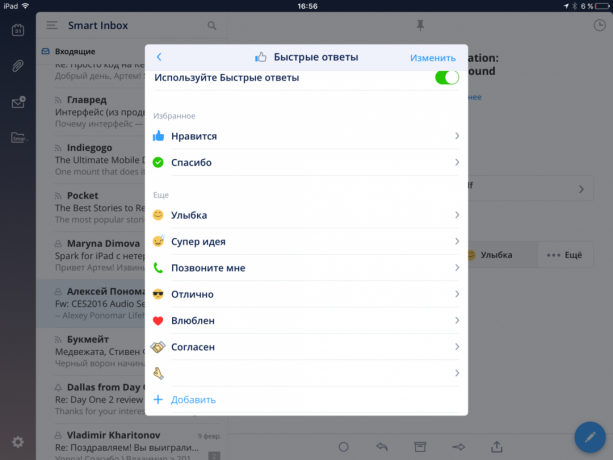
Jeśli średnia lista odpowiedzi było mało, to może być rozszerzona poprzez dodanie własnych opcji ( „Ustawienia» → «Szybkie odpowiedzi» → «Dodaj»).
Wybiera tło

Nawet coś takiego jak tło, można dostosować. Dostępny w trzech wersjach kolorystycznych: ciemne niebo, ciemnoniebieski, jasnoniebieski ( „Ustawienia» → «kolor tła").
zobaczyć działania, a domyślna przeglądarka
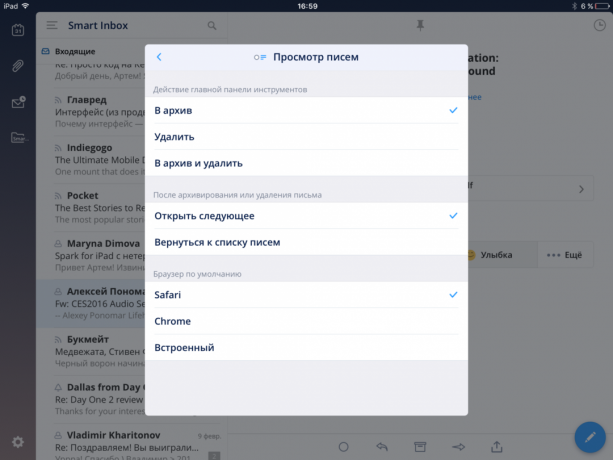
Co stanie się z listem po obejrzeniu i archiwizacji, dostosowane. Safari Jeśli wolisz przeglądarek innych firm, można otworzyć linków w nich. Opcje te są zdefiniowane w sekcji „Ustawienia» → «Pokaż opcje”.
Korzystanie z widżetów

Widgety są ułożone w postaci ikon na panelu bocznym i zapewnić dostęp do różnych funkcji Spark. Jak - przypisać sobie ( „Ustawienia» → «Personalizacja» → «widgety»).
Konfiguracja Sidebar
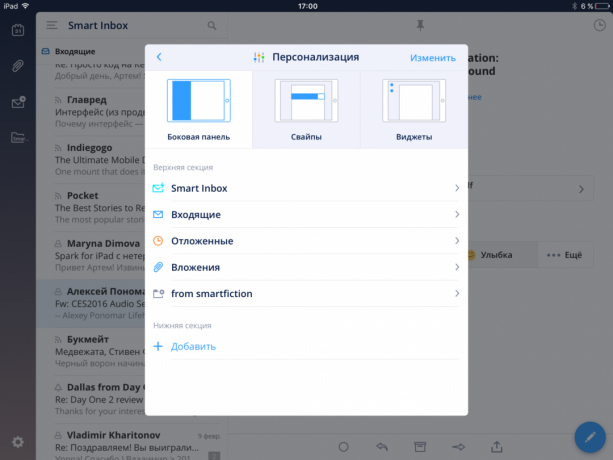
Domyślnie pasek boczny wyświetla ikony kalendarza, załączniki, a ostatnio oglądany litery, ale można Zmiana kolejności, usunąć lub dodać nowe elementy do „Ustawienia» → «Personalizacja» → «Side Panel ".
Zmiana dźwięku tematów
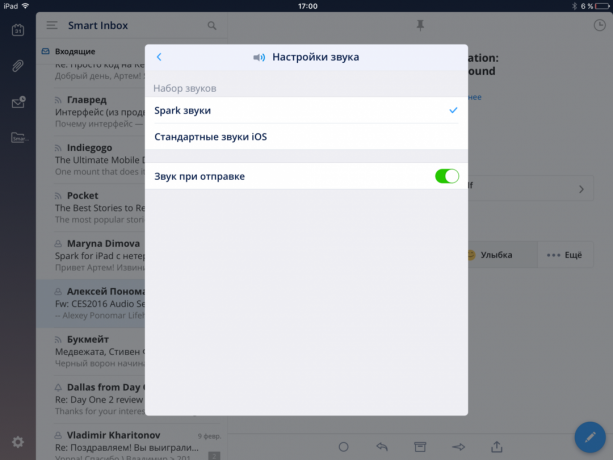
Spark ma motyw dźwiękowy z własnych dźwięków na różnych imprezach, ale jeśli są droższe od standardowych iOS dźwięków, można włączyć je w ustawieniach ( „Ustawienia» → «Audio Settings").
Wyświetlanie listy załączników

Podczas oglądania jednego z kilku załączniki, e-maili, można wyświetlić całą listę, klikając na ikonę w prawym górnym rogu. Będzie to wygodne do poruszania się dużą liczbę załączników.
Przeglądanie załączników z wszystkich kont

Oczywiście wszystkie urządzenia mogą być wyświetlane w odpowiednim punkcie na pasku (ikona z zaciskiem).
Ostatnio oglądane litery

Szybko zlokalizować list, który ostatnio pracował z, można również stosować oddzielną pozycję na pasku bocznym, który znajduje się tuż poniżej załącznikami.
Tworzenie „inteligentne foldery”
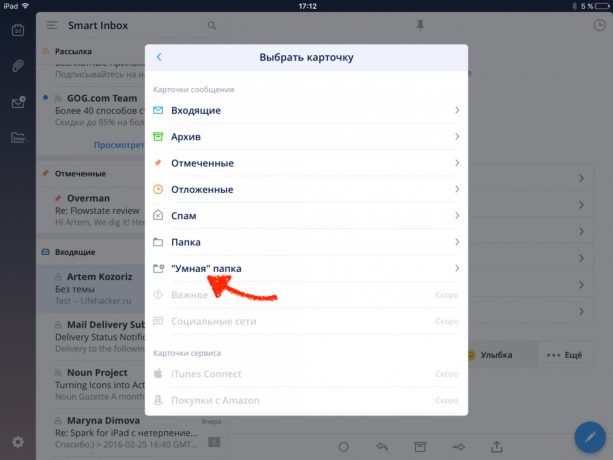
Z pomocą inteligentnych folderów Spark pozwala ustawić coś w etykietach Gmaila. Pytamy warunków filtrowania i dostać się do niektórych folderów pewnych liter ( „Ustawienia» → «Personalizacja» → «Vizhety» → «Dodaj»).
Wyszukiwanie wiadomości w Spotlight

Dzięki integracji z systemem iOS do wyszukiwania pożądanych liter może być w centrum uwagi. Tutaj wszystko jest łatwe.
Konfigurowanie działania dla powiadomień

Iskra obsługuje interaktywne zgłoszeń, pozwalające użytkownikom na interakcję z prawej z ekranu blokady. Jakiego rodzaju działania - można przypisać sobie „Ustawienia» → «Actions od zawiadomienia.”
Integracja z usługami

Oprócz standardowego menu „Udostępnij”, można wchodzić w interakcje z prawem usług poza Spark. Podpory zastosowanie nie tylko w chmurze, ale zametochniki i usługi odroczony czytanie. Są one dodawane w ustawieniach ( „Ustawienia» → «Usługi powiązane").
Korzystanie z kalendarza

Dzięki wbudowanej w kalendarzu, nie ma potrzeby, aby oddzielić. Przy pomocy odpowiedniego widget, można nie tylko przeglądać zaplanowane wydarzenia, ale również dodać nowe.
Eksport do PDF
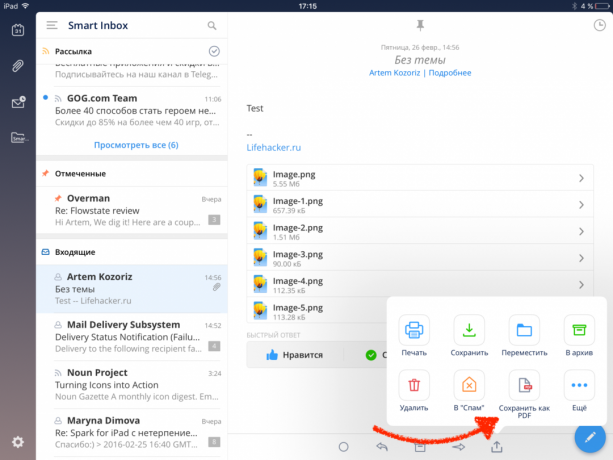
Przycisk „Podziel się” wszystko musi zapisać wiadomość jako PDF. Po którym dokument można przesłać do kolegi lub otwarte w iBooks.
ustawienia prywatności
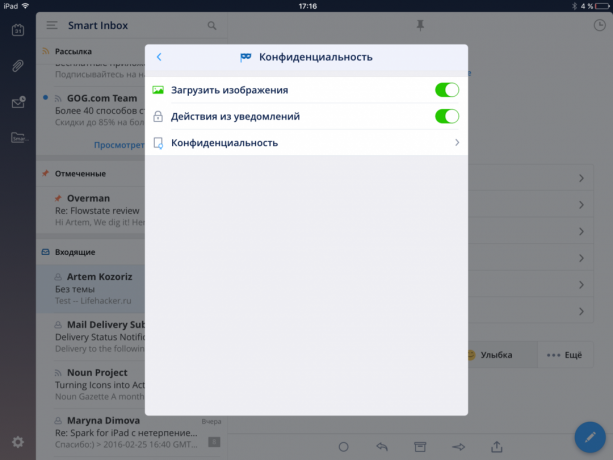
Ten sam odcinek ustawień pozwala na wyłączenie ładowania odległych obrazów i działań na rzecz interaktywnych powiadomień.
Mark przeczytaniu kilku liter
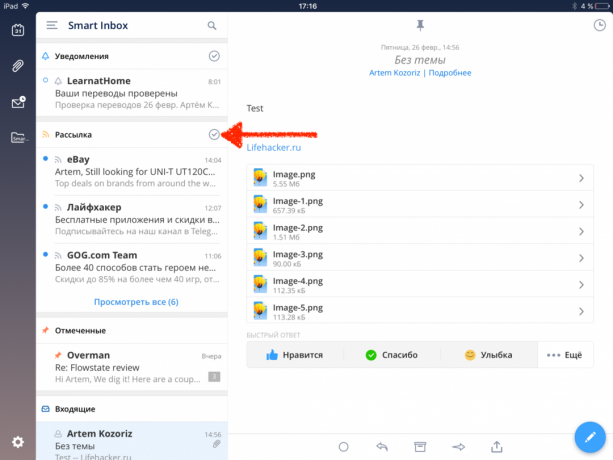
Po włączeniu inteligentnej skrzynki odbiorczej, aby zaoszczędzić czas, można oznaczyć jako przeczytane raz całej grupy wiadomości, na przykład, mailing. Aby to zrobić należy nacisnąć zaznaczenie przed nagłówku grupy.
Cofnij

Prawie wszystkie działania, które sprawiają, ze liter w Spark, można anulować. Natychmiast po działaniu na dole ekranu zawiera krótko odpowiedni przycisk.
Dodawanie aliasów

Dla każdego konta, istnieje możliwość dodania aliasu, a następnie mieć kolejnego maila do poczty przodu. Odbywa się to w „Ustawieniach» → «Ustawienia Konta» → «konto» → «Aliasy».
Usunięcie konta

konto jest równie łatwe do usunięcia, a także dodatek, jeśli to konieczne. Bo to jest w tytułowej nastawy i duży czerwony przycisk.
Wsparcie dla iPada i iPada Pro wielozadaniowej

Począwszy od wersji 1.6 Spark pełni popiera nowe tablety Apple i iOS wielozadaniowość 9. Zarządzanie pocztą elektroniczną na dużym ekranie (zwłaszcza 12,9 cala) jest bardzo wygodne.
Pomoc watchOS 2
Na Apple Obserwować można otrzymać nie tylko powiadomienia o nowej poczcie. Zaktualizowany Spark ma teraz natywne wsparcie i całkowicie uruchamia zegar, logując się i działa znacznie szybciej.
Wersja dla Mac
W tej chwili, Spark jest tylko aplikacja mobilna, ale następnym krokiem dla Readdle wyda komputerowej wersji Sparka. Firma pracuje już nad nim, a później będzie gotowy w tym roku. Wtedy nie ma na pewno można powiedzieć, że Spark jest idealny pod każdym względem.

Cena: Free

